Всем, привет! В этой статье покажу, как можно поделиться ссылкой на видеоролик с выбранного момента. Это удобно, в частности, если в видео есть интересующая другого человека информация, но она дается не вначале, а где-нибудь по ходу видео. И чтобы ему не смотреть ролик сначала, или не передвигать ползунок в поисках нужного кадра, вы просто даете такую ссылку, при переходе по которой видео начинает воспроизводиться с нужного фрагмента.
Рассмотрим эту возможность на примере видеороликов с YouTube, Вконтакте, Одноклассников и Vimeo.
Вы можете посмотреть мое видео по данной теме:
Начнем с Ютуба. Здесь, чтобы скопировать ссылку на видео с привязкой ко времени, передвиньте ползунок проигрывателя на нужный фрагмент. Далее под роликом нажмите на вкладку «Поделиться» и под ссылкой поставьте галочку напротив «Начало». В окошке уже отобразилось время, с которого начнется проигрывание (в моем случае это 7-ая секунда), а к ссылке добавился соответствующий хвостик:
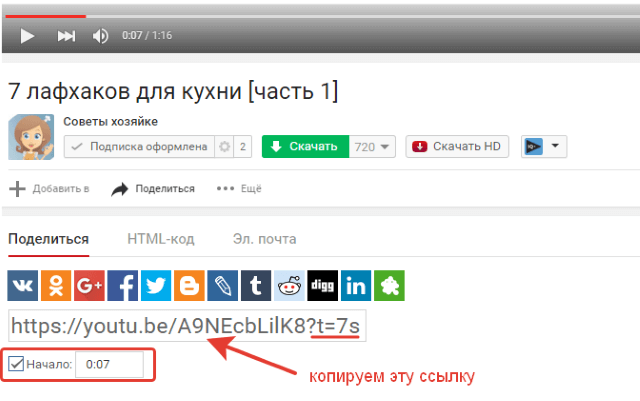
Если вы просматриваете видеоролик, встроенный с Ютуб, на каком-нибудь сайте и также хотите поделиться им с определенного фрагмента, не обязательно переходить на видеохостинг. Просто зафиксируйте ползунок на желаемом моменте, нажмите по ролику правой кнопкой мыши и выберите пункт «Скопировать url видео с привязкой ко времени» (браузер Google Chrome).
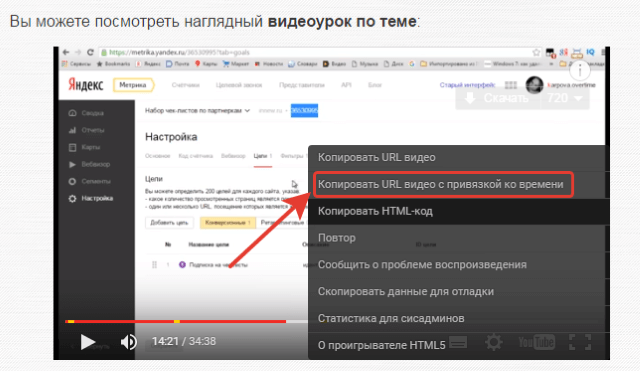
Ссылка сохранится в буфер обмена, а далее сочетанием клавиш ctrl+v вставьте ее там, где хотите поделиться. Эту же опцию можно использовать и на самом YouTube, минуя вариант, описанный выше.:)
Если вы встраиваете видео с Ютуб на свой сайт и хотите, чтобы оно запустилось с выбранного фрагмента, рекомендую статью о дополнительных настройках плеера.
Если вы просматриваете видеоролик в плеере Вконтакте, то им также можно поделиться с желаемого фрагмента. Здесь, по аналогии с Ютубом, передвигаете ползунок в нужное место видео, жмете по плееру правой кнопкой мыши и выбираете «Копировать ссылку на кадр».
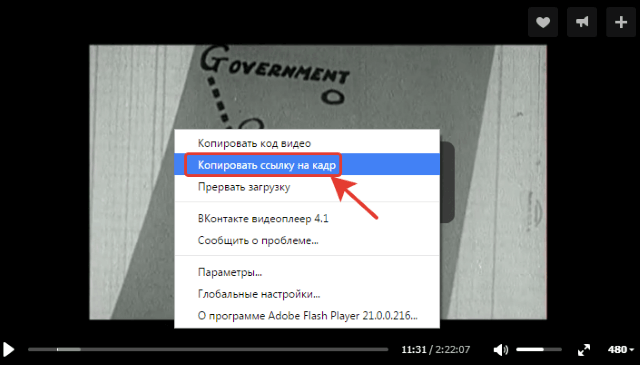
Получаете ссылку вот такого вида:
![]()
При переходе по ней ролик начнет воспроизводиться с указанного фрагмента. В моем примере – это 11-ая минута 33-я секунда.
Для видеоплеера Одноклассников это тоже работает. При нажатии по проигрывателю правой кнопкой мыши выбираем пункт «Скопировать url с привязкой ко времени».
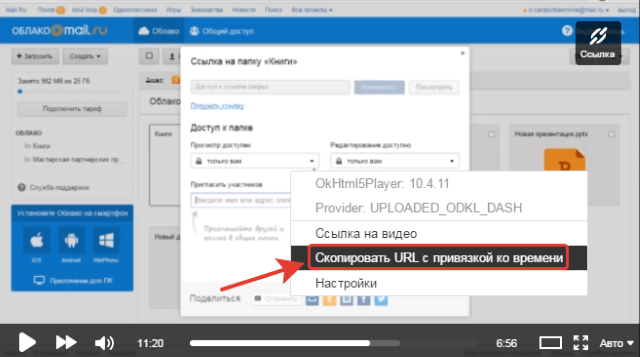
И получаем свою ссылку:
![]()
Что касается проигрывателя Vimeo, здесь все также – останавливаем ползунок на желаемом фрагменте. В правом углу плеера кликаем по иконке «Share» (Поделиться). В поле «Link» выделяем ссылку мышкой, сразу под ней появится отметка «Start video at» (начать видео с такого-то момента) и выбранное вами время. Поставьте галочку рядом и скопируйте свою ссылку.
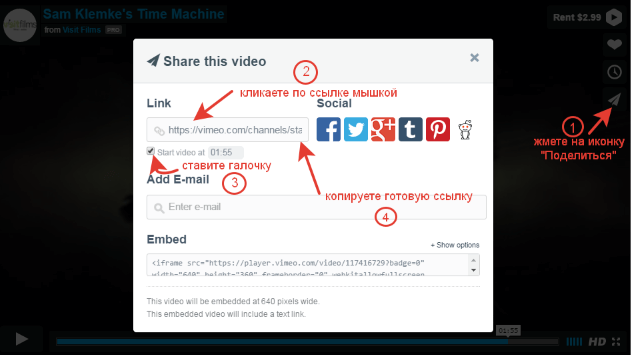
Друзья, вот так просто все делается. Если вы еще не пользовались этой возможностью, то теперь знаете, как поделиться видеороликом с нужного фрагмента.
Спасибо вам за внимание!
Как всегда, рада вашим вопросам и комментариям. ![]()
С уважением, Виктория Карпова



Спасибо большое за очень полезную информацию! Пригодилась!!!
Большое спасибо, Виктория! Полезная для меня информация.
Отлично!:)
Виктория, привет! Я обычно для этих целей пользуюсь сервисом tubechop. Он позволяет не только отсечь начало (ненужное) видео, но и ненужный конец.
Привет, Лариса! Спасибо за подсказку — про сервис не знала:)
Спасибо! Про эту возможность Ютуба знал, а вот про столь простую реализацию, да еще на стольких сервисах — нет! Вот еще бы была возможность ограничивать длительность просмотра ролика… , но как я понял официальных способов не существует.
Здравствуйте, Борис!Лариса выше написала о сервисе, который, как я понимаю, позволяет сгенерировать именно такой фрагмент видео, который нужно — с желаемым началом и концом:)Но это видимо только для Ютуба сервис.
Здравствуйте Виктория! Очень ценная и полезная информация. Ваша статья для меня как раз во время и к месту. Она мне очень пригодилась. Большое спасибо и успехов Вам.
Спасибо за комментарий, Эсенкан, и вам желаю успехов!:)
Спасибо, Вика, за интересную статью.
Спасибо, Вика, за инфу, возьму на вооружение

Виктория, спасибо за полезный урок! Эта фишечка позволит не томить посетителей длительными роликами
Статья на самом деле очень полезная! Мне понравилась! Надеюсь следующие статьи будут такими же , даже лучше! Удачи!
Виктория, здравствуй!
Благодарю за статью, узнал много нового. Век живи, век учись!)
Я заметил, что у тебя под видео есть вкладки скачать. Как сделать так же? Подскажи?
Здравствуй, Денис. Насчет «скачать» — у меня просто установлено расширение save from net для браузера google chrome
Ютуб предлагает нам массу возможностей. В последнее время стала им очень сильно интересоваться, но для меня оказалось новостью, что можно поделиться видео не просто полностью, а с определенного момента. Еще бы научиться скачивать не целиком, а только кусочек.
Да, на Ютубе много полезных и интересных возможностей. Насчет скачивания кусочков — конкретно такого функционала нет, по крайней мере мне не встречалось. Что-то близкое — это гифки из видео.
Замечательная информация, как раз то, что мне было нужно! Сейчас очень много видеороликов, где много информации, а человеку обычно нужен какой-то конкретный момент или детали с определенного места в ролике. Раньше пытался все это сделать ползунком или же смотреть весь ролик, но это не очень удобно… Сейчас знаю простой способ, как переходить сразу же к главному. Большое спасибо, Виктория!!!
Почему удалили ссылку? Я ответил на вопрос, касающийся скачивания определенного отрезка видео
Сергей, я не пропускаю комментарии с прямыми ссылками, да они и сами улетают в спам, чаще всего. Таковы мои правила:) Вам же стоило пояснить, к чему эта ссылка, просто указать название сервиса или инструмента, о котором речь.А саму ссылку, как вариант, добавить в поле «ссылка», когда оставляете комментарий.